Kuidas Discordis ühes serveris võrguühenduseta kuvada
Miscellanea / / April 04, 2023
Discord on mängurakendus, mida saab kasutada arvuti veebibrauseris või telefoni või arvuti Discordi rakenduse kaudu. Kuigi sellel on ka mänguvälised kasutusalad, nagu vestlus ja mängusisene suhtlus, on see peamiselt sotsiaalne mänguplatvorm, mida kasutajad saavad voogesituse ajal kasutada. Kui otsite näpunäiteid, kuidas Discordi serveris nähtamatuks muutuda, olete õiges kohas! Toome teieni juhendi, kuidas saada läbi sageli küsitavad Discordi päringud, näiteks kuidas ilmuda Discordis ühele serverile võrguühenduseta ja liituda Discordi serveriga, ilma et keegi seda teaks. Pärast selle artikli lõpuni lugemist saate kindlasti teada, kuidas Discordi kasutajat jälitada ja konkreetses serveris võrguühenduseta ilmuda. Sukeldume sisse!
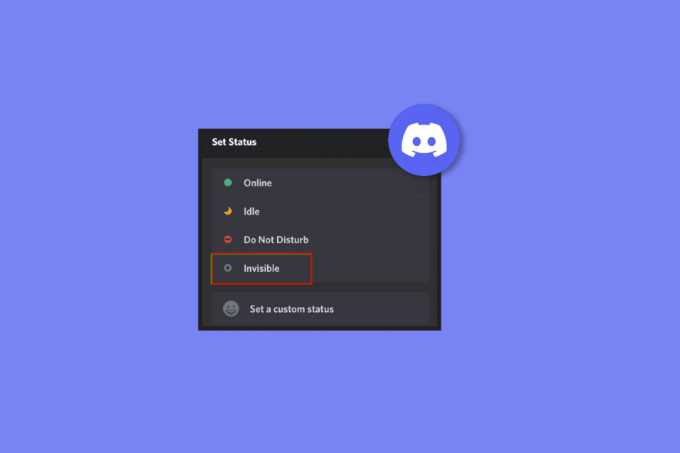
Sisukord
- Kuidas Discordis ühes serveris võrguühenduseta kuvada
- Kas leiate Discordist kellegi ilma numbrita?
- Kas saate öelda, kas keegi on Discordis nähtamatu?
- Kas saate Discordi serveris nähtamatuks jääda?
- Kuidas näha, kas keegi on Discordis nähtamatu?
- Kuidas end Discordi serveris peita?
- Kuidas olla Discordi häälvestluses nähtamatu?
- Kuidas Discord Mobile'is võrguühenduseta kuvada?
- Kuidas Discordis ühele serverile võrguühenduseta paista?
- Kuidas Discordi arvutis võrguühenduseta kuvada?
- Kuidas muuta ebakõla tekst nähtamatuks?
- Kuidas liituda Discordi serveriga ilma, et keegi seda teaks?
- Kuidas jälitada ebakõla kasutajat?
Kuidas Discordis ühes serveris võrguühenduseta kuvada
Lugege seda artiklit lõpuni, et õppida, kuidas Discordis ühele serverile võrguühenduseta kuvada ja liituge Discordi serveriga, ilma et keegi teaks üksikasjalikult piltide paremaks kasutamiseks mõistmine.
Kas leiate Discordist kellegi ilma numbrita?
Ei. Discordi tarkvara töötab teistest sõnumside- ja suhtlusvõrgustike teenustest erinevalt. Discordis kellegi leidmiseks peate tavaliselt teadma tema isikut kasutajanimi ja sildi number.
Igal lahkheli kasutajal on kordumatu sildi ID või number. Aga kui soovite leida kedagi ilma tema numbrita, peate lihtsalt seda tegema leida või alustada vestlust teie serveri ekraanil. Seal saate otsida inimest, sisestades tema kasutajanime pärast an @ sümbol. See viib teid inimese serverisse, kus teie sõnumite ajalugu, kõned ja salvestised päästetakse.

Kas saate öelda, kas keegi on Discordis nähtamatu?
Jah, kui inimene otsustab muutuda nähtamatuks või võrguühenduseta, siis see ka läheb kuvatakse nende kasutajanime kõrval. Kuigi inimene võib endiselt Discordi kasutada, kui näete teda sellisena Nähtamatu.
Kas saate Discordi serveris nähtamatuks jääda?
Jah, Discord annab teile võimaluse muutuda nähtamatuks, kui te ei soovi serverites kellegagi suhelda. See valik on saadaval nii mobiilirakenduses kui ka töölauaversioonis.
Kuidas näha, kas keegi on Discordis nähtamatu?
Discord pakub teile neli võimalust teie tegevuse oleku kohta. Seda saavad vaadata kõik, kes otsivad teie nime või sildi ID-d.
Nagu eelnevalt mainitud, kui inimene on võrguühenduseta, on nende ikoonil a hall ring a asemel roheline võrguring. Siiski ei saa te olla kindel, kui te ei näe neid aktiivselt a-s rääkimas häälvestlus. Enamiku inimeste jaoks on võrguühenduseta ilmumise eesmärk panna teised uskuma, et olete võrguühenduseta.
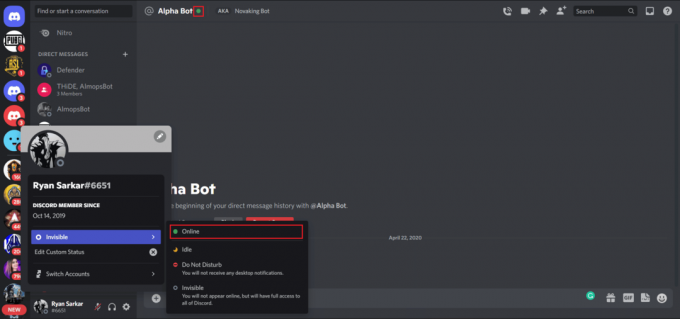
Loe ka: Kuidas näha G2A tellimuse olekut
Kuidas end Discordi serveris peita?
Esiteks, sa pead liituda serveriga. Seejärel valige Nähtamatu halli punktiga suvand, kui soovite täielikult vaateväljast kaduda ja keegi serveris ei näe teid üldse. Teid ei nähta enam rühmas osalejana. Siiski saate Discordi uurida ja isegi oma sõpradele sõnumeid saata.
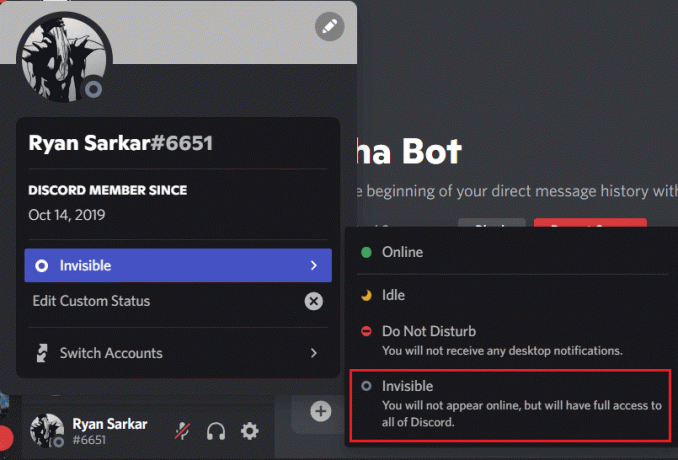
Jätkake lugemist, et teada saada, kas saate Discordis ühe serveri jaoks võrguühenduseta kuvada.
Kuidas olla Discordi häälvestluses nähtamatu?
Võid minna Discordis nähtamatu serveri abiga ülalmainitud meetod, kuigi tehniliselt nurjab see kõnes olemise eesmärki. Kui teised kõnes osalevad kasutajad on samuti nähtamatud, kuvatakse neid võrguühenduseta.
Siin näete näidet, kus kasutaja ühendatakse võrguühenduseta Discord-kõnega.
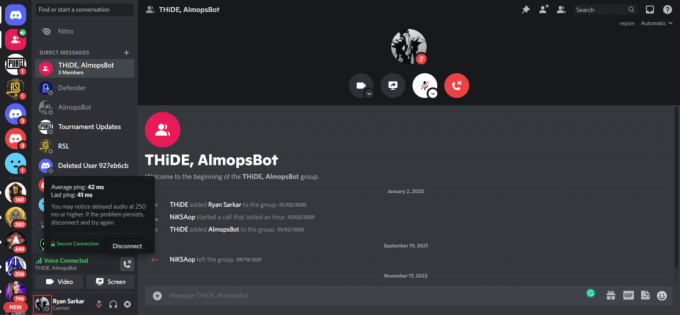
Kuidas Discord Mobile'is võrguühenduseta kuvada?
Et teada saada, kuidas Discordis ühe serveri jaoks võrguühenduseta kuvada, pääsete hõlpsasti juurde ka mobiilirakenduses töölaual saadaolevatele funktsioonidele.
1. Ava Ebakõla rakendus ja Logi sisse teie kontole.
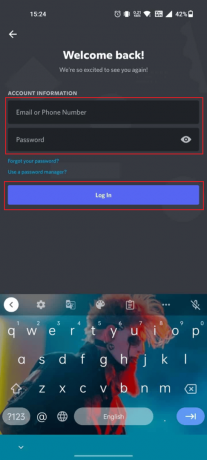
2. Pärast sisselogimist puudutage nuppu Profiil vahekaart > Määra olek.
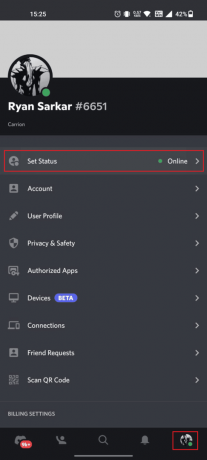
3. Puudutage nuppu Nähtamatu hüpikmenüüst, et kuvada Discordis võrguühenduseta.

Nii ilmute Discordis ühele serverile võrguühenduseta.
Loe ka: Kuidas hoida Microsoft Teamsi olekut kättesaadavana
Kuidas Discordis ühele serverile võrguühenduseta paista?
Seal ei ole viis teie Discordi olekut serveri kohta muuta või a jaoks konkreetne sõber. Teisisõnu, kui paistate nähtamatuna, siis teete seda kõikjal. Kuigi Discordi arendajad on selle teema üle arutlenud, pole selles küsimuses seni uusi värskendusi tulnud.
Kuidas Discordi arvutis võrguühenduseta kuvada?
Kui teate, kuidas ühele serverile lahkheli korral võrguühenduseta kuvada, kuvatakse teid alguses oma kontole sisselogimisel võrgus olevana. Discordis võrguühenduseta loomiseks järgige allolevaid juhiseid.
1. Navigeerige oma Discord konto teie brauseris.
Märge: Võite kasutada ka Discordi töölauarakendus kui sul see on.
2. Klõpsake oma Profiili nimi olekumenüü kuvamiseks vasakust alanurgast.

3. Hõljutage kursorit Olekikooni ja klõpsake edasi Nähtamatu täielikult kaduma. Selle valiku korral ei näe teised teid enam võrgus.
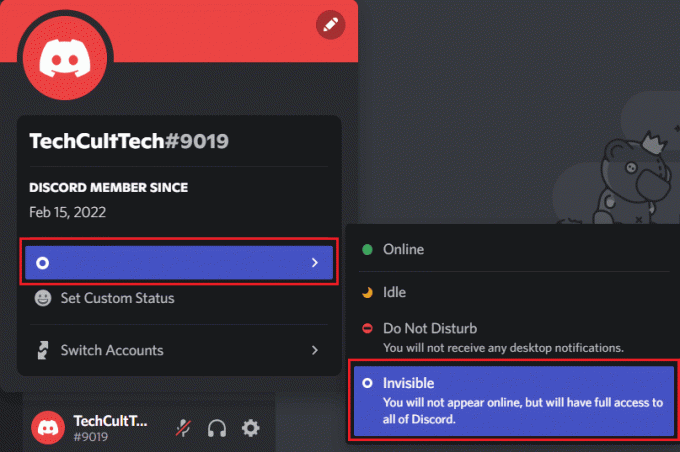
Lugege seda artiklit algusest peale, et teada saada, kas saate Discordis tõesti ühes serveris võrguühenduseta kuvada.
Kuidas muuta ebakõla tekst nähtamatuks?
Siin tutvustame spoilerisilte! Sa saad märkige sõnumites konkreetsed lõigud või kogu tekst spoilerina, kasutades spoilerisilte. Sõnumi spoilerina märkimiseks peate avama vestluse ja tegema järgmised toimingud.
1. Sisestage a || sümbol juures alustada jateksti lõpp soovite saata.

2. Niipea kui sa saada sõnumit, see ilmub peidetud, nagu allpool näidatud.

Loe ka: Discordi konto deaktiveerimine
Kuidas liituda Discordi serveriga ilma, et keegi seda teaks?
see on Discordi serveriga pole võimalik ilma kellegi teadmata liituda sellest. Sama reegel rakendub serverist lahkumisel, kogu vestlusele jäetakse teatis, et näha, kes ja millal serverist lahkus. All on avatud Discordi serverite loend Uurige avalike serverite lehte, kus saate kontrollida paljusid avalikke servereid ilma nendega otse liitumata.
Kuidas jälitada ebakõla kasutajat?
Kuigi inimese jälitamist peetakse jubedaks ja seda ei tohiks ühelgi sotsiaalsel või digitaalsel platvormil julgustada, saate alati vaadata inimese profiili, proovimata teda oma loendisse lisada. Kui teil on tundmatu isik, kelle kohta soovite rohkem üksikasju teada, võite teha järgmisi samme:
1. Sinult Discord konto, paremklõpsake soovitud lahkheli kasutaja ikooni ja klõpsake edasi Profiil.
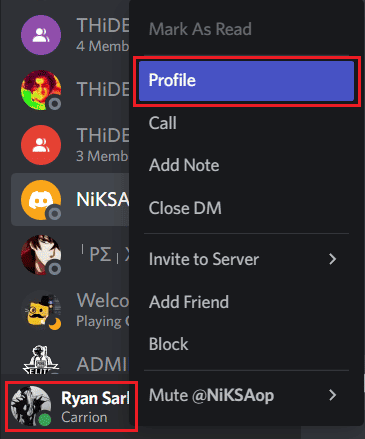
2. Siin saate salvestada a MÄRGE isiku kohta juhuks, kui soovite uuesti külastada või saata talle sõbrakutse, klõpsates Saada sõbrakutse.

Nii saate Discordi kasutajat jälitada.
Soovitatav:
- Kuidas hankida Google Mapsi topograafiajooni
- Kuidas muuta mobiiltelefonis Twitchi vestluse värvi
- Kuidas PS4-s kedagi võrguühenduseta käivitada
- Discordi serverist lahkumine
Seega loodame, et saite aru, kuidas seda teha kuvatakse Discordis ühele serverile võrguühenduseta ja muutuge Discordi serveris nähtamatuks koos teie abistavate üksikasjalike sammudega. Võite meile teada anda mis tahes päringutest või ettepanekutest mis tahes muu teema kohta, mille kohta soovite artiklit koostada. Pange need allpool olevasse kommentaaride jaotisse, et saaksime teada.

Pete Mitchell
Pete on TechCulti vanemkirjanik. Pete armastab kõike tehnoloogiat ja on ka hingelt innukas isetegija. Tal on kümneaastane kogemus Internetis juhiste, funktsioonide ja tehnoloogiate juhendite kirjutamisel.



